如何操作?
有几种不同的方法可以将摄像机中的照片和视频导入到计算机。
方法 1 - 使用 Quik 桌面版
请参考此链接以了解如何使用 Quik 桌面版导入文件。
如果您的摄像机在桌面版 Quik 上无法识别,请参阅此文章链接。
方法 2 - 使用 SD 适配器
如果您有适用于 MicroSD 卡的 SD 适配器,您可以将 MicroSD 卡插入适配器,并将适配器插入您的计算机。同时按下 Windows 键和 E 键打开文件资源管理器。您的 SD 卡将出现在左侧导航栏下的“此电脑”部分。
双击您的 SD 卡,您将会看到两个文件夹:DCIM 和 MISC。
然后,双击 DCIM 文件夹。 在该文件夹中,您将会看到一个名称为“100GOPRO”的文件夹。 (请注意 - 如果您拍摄的照片或视频超过 9999 个,您将会看到 101GOPRO、102GOPRO、103GOPRO 等文件夹)。
您可以通过适配器将文件从 SD 卡拖放到电脑中。
方法 3 - 使用自动启动选项自动导入
将摄像机连接到计算机后,会向您提供选择连接摄像机后所执行操作的选项。
如果您没看到此提示,请使用方法 4。
如果您想要设置为自动启动,请查看本文。
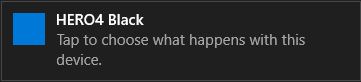
您可以选择:使用照片应用程序导入照片和视频
打开设备,使用文件资源管理器查看文件
不采取任何操作

如果您选择“导入照片和视频”,则照片应用程序将会启动,并向您提供导入文件的选项。

方法 4 - 使用文件资源管理器手动导入
如果您选择“打开设备以查看文件”,则文件资源管理器将会启动。 双击您的摄像机。
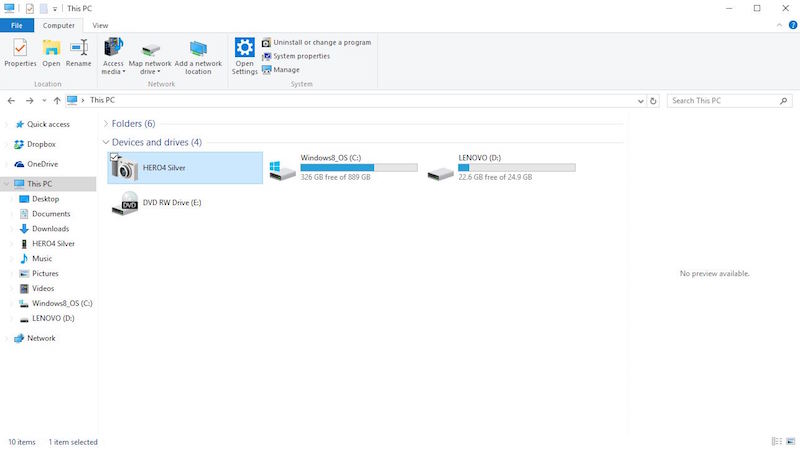
双击“GoPro MTP Client Disc Volume”。
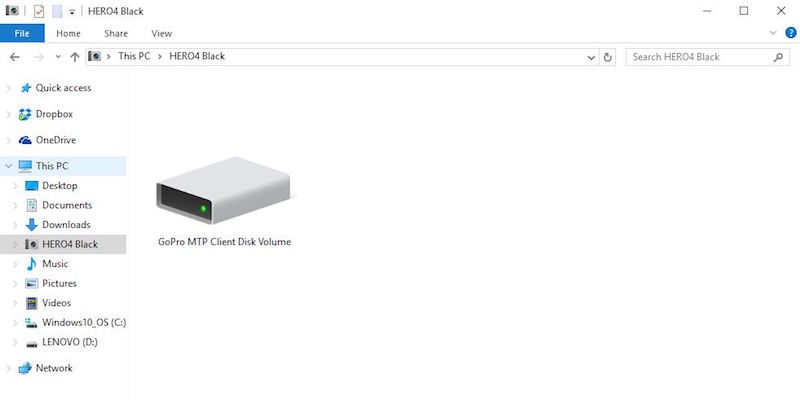
打开 DCIM 以访问您的 GoPro 文件夹。您可以从这里将您的视频复制/粘贴至您的计算机上。
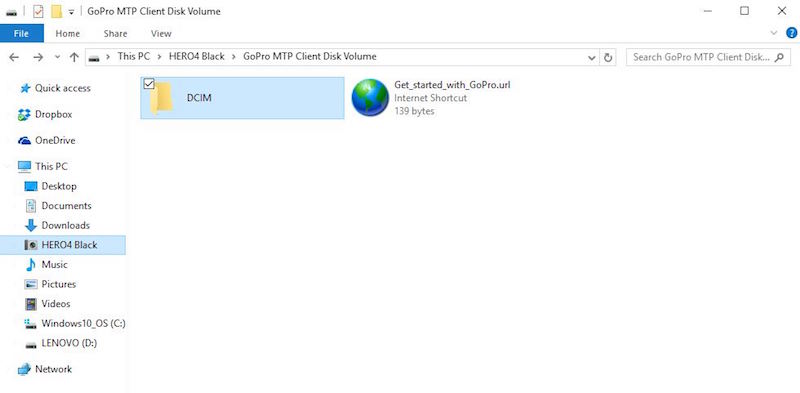
如果您在计算机识别摄像机时遇到问题,请参考以下文章:
摄像机插入计算机 USB 端口后无法识别
在 Quik 桌面版 (Windows) 上无法识别摄像机
还有更多问题或疑虑?单击此处联系我们,我们非常乐意为您解决问题。























 1万+
1万+

 被折叠的 条评论
为什么被折叠?
被折叠的 条评论
为什么被折叠?








